LINE(ライン)の使い方 » 通知 » LINEの通知こない
LINEの通知がこない
LINEからの通知メッセージがこない場合のよくある原因と対策を解説しています。一つずつチェックして原因を調査して解決方法を実施してください。
2019-02-21
2024-01-09
2024-01-09
基本
スマホの通知設定基本
OSのバージョン・LINEのバージョンが古い基本
LINEの通知設定基本
データ通信がオフになっている基本
アプリを強制終了した基本
スマホの容量に余裕がない基本
集中モード(iPhone)基本
アプリを再インストール(iPhone)解説
PC版LINEの設定ミス解説
節電系アプリを使用している解説
スマホ本体の不具合解説
通信環境基本
原因不明の解決策スマホの通知設定
スマホ自体が通知設定許可の状態になっているか確認してください。
LINEの設定で通知を許可にしていても、スマホ自体の通知を許可していないと通知は届きません。
LINEの設定で通知を許可にしていても、スマホ自体の通知を許可していないと通知は届きません。
iPhoneの通知設定
iPhoneの設定へからLINEを選択する
iphoneの
設定
を押して、表示メニューからLINE
を選択してください。
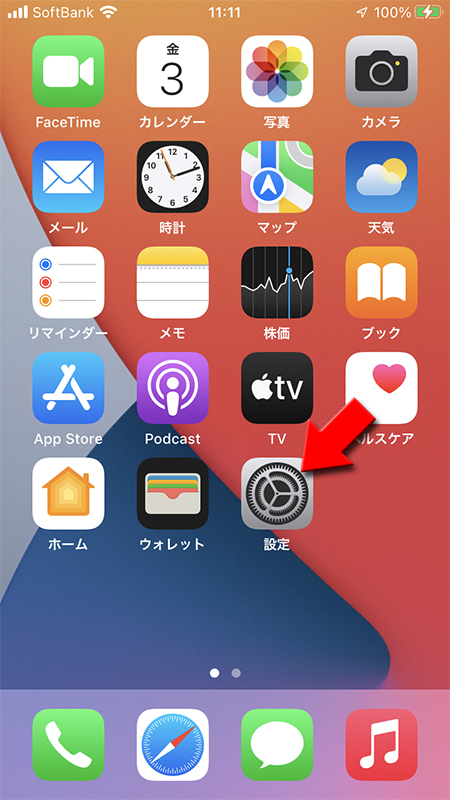
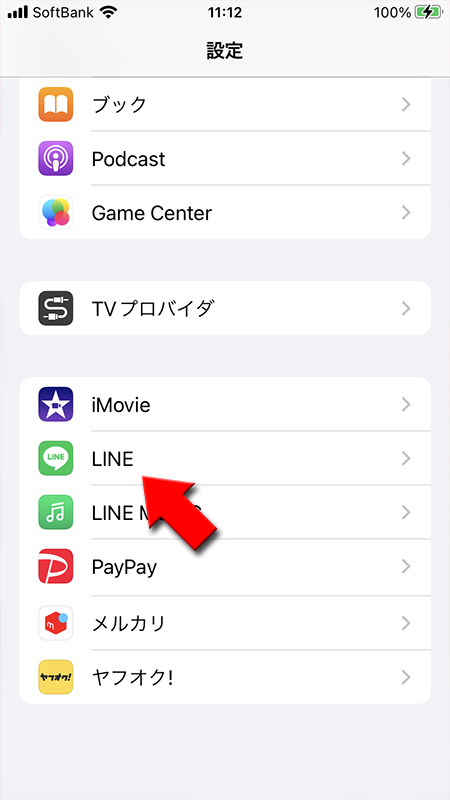
通知設定からLINEの通知を許可する
LINEの設定の
通知
を押して、通知設定で通知を許可
をオン
してください。これで通知が許可されます。※
通知設定を編集していなければ全て通知がONになっているので問題ありません。
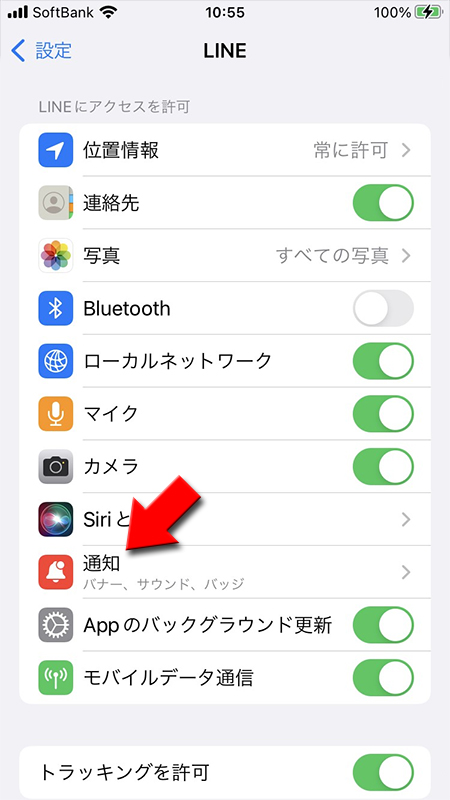
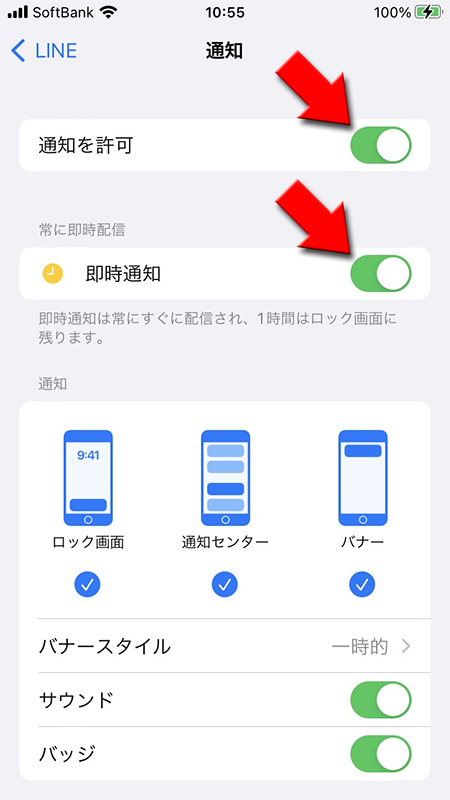
通知スタイルを選ぶ
通知の項目で
ロック画面
・通知センター
・バナー
を全てオン
にします。
これでiPhoneがどの状態でもLINEからの通知を受信することができます。バナースタイル
はバナーを一時的に表示させるか持続的に表示させるか選択できます。
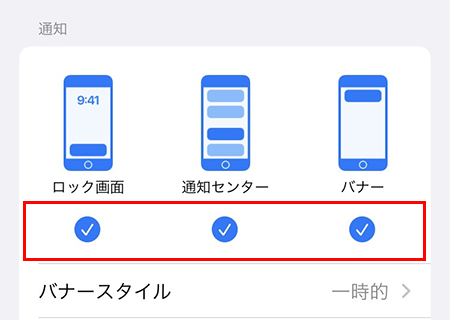
Androidの通知設定
設定から通知へ移動する
Androidの
設定
を押して通知
を選んでください。
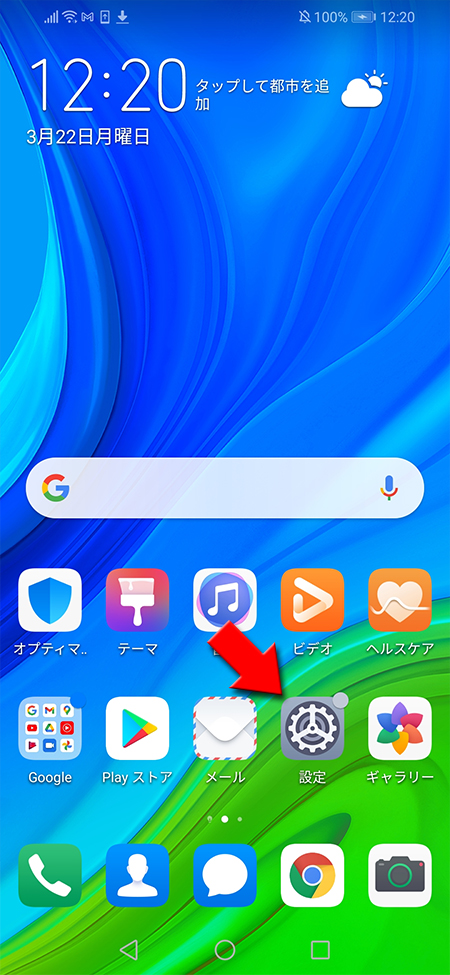
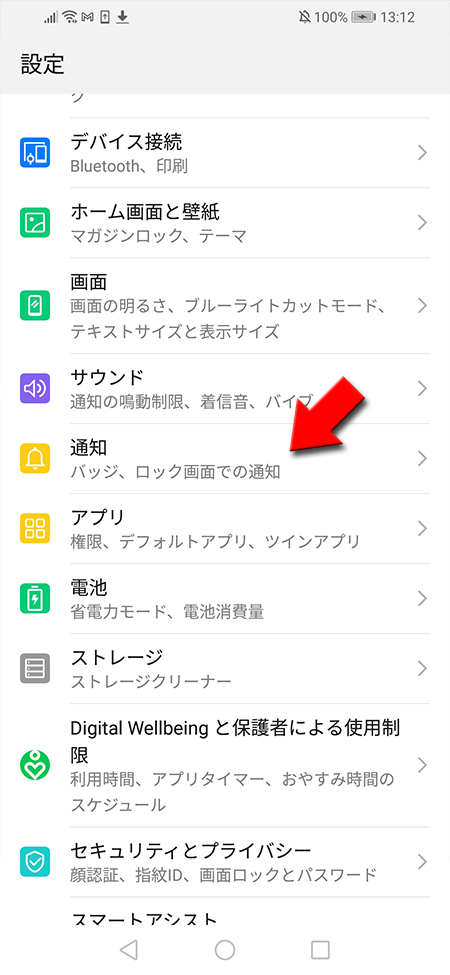
LINEアプリ通知設定を確認
通知設定から
LINEへの
LINEアプリ
を押してください。LINEへの
通知を許可
がオン
になっているか確認してください。通知が許可の上で、その他細かく通知の設定が有効になっているかも確認してください。
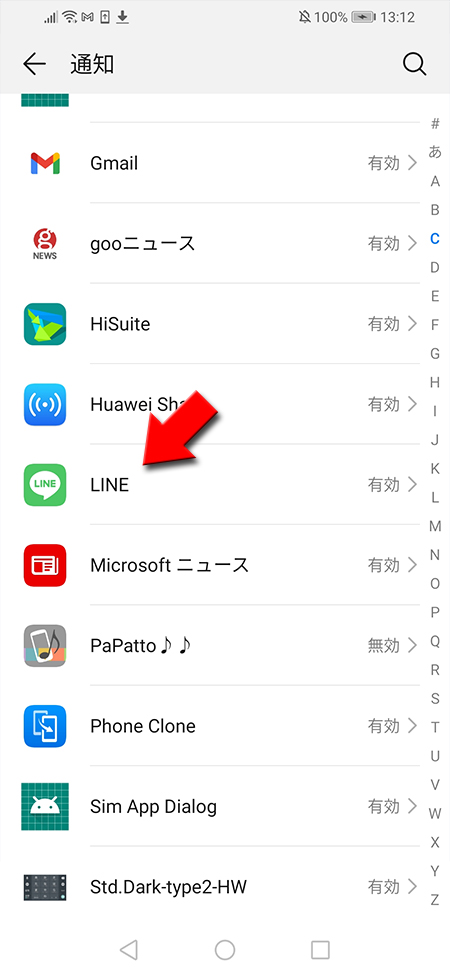
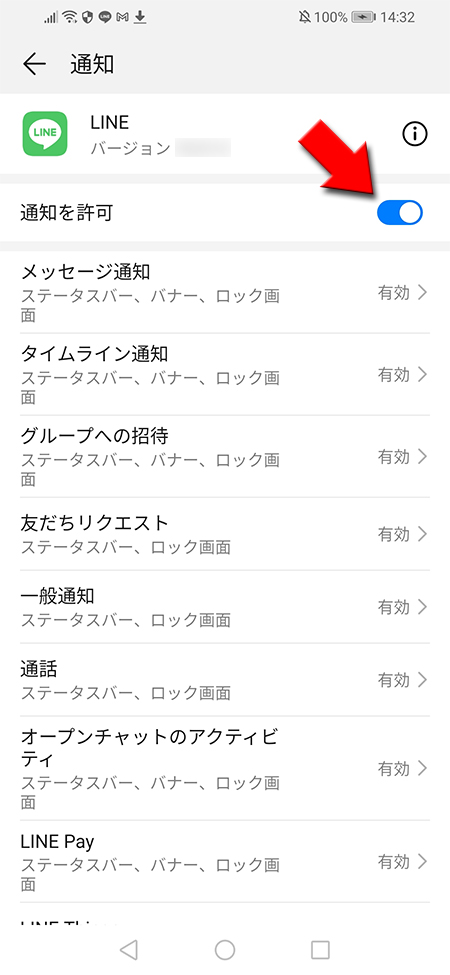
LINEの通知設定
LINEの通知設定が全てオンになっているか確認してください。
iPhoneの場合
トークルームの通知を確認する
LINEではトークルーム毎に通知を設定できます。
トークルームの
トークルームの
を押して、通知がオフになっていないか確認してください。
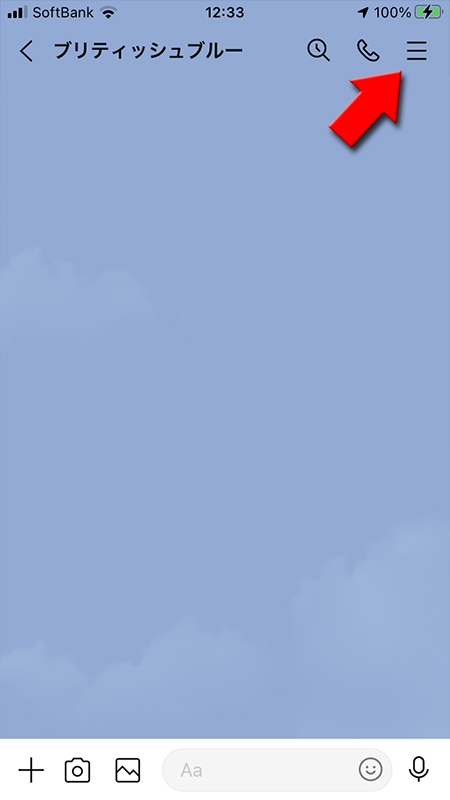
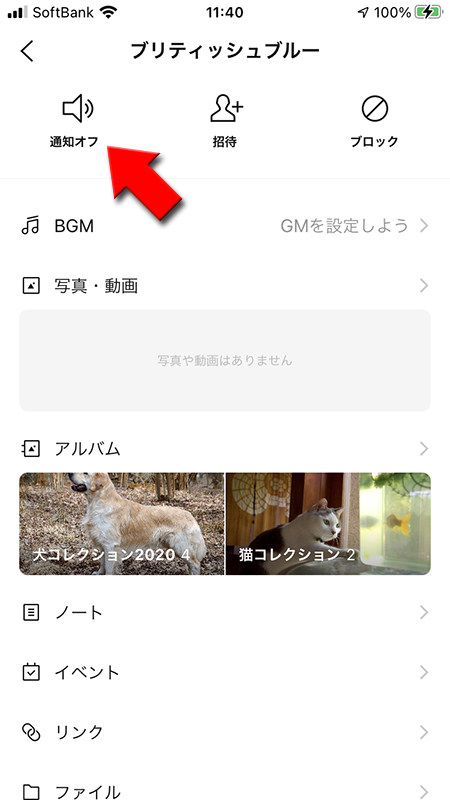
ノートやいいねの通知を確認する
新着メッセージの通知だけでなく、
グループの場合はオフに変更しているケースが多いのでご注意ください。
その他
からノートへのいいねやコメントの通知設定も設定できます。グループの場合はオフに変更しているケースが多いのでご注意ください。
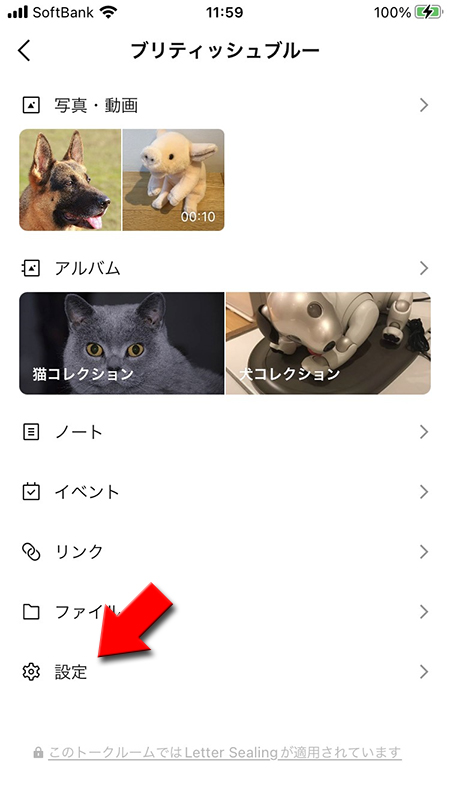
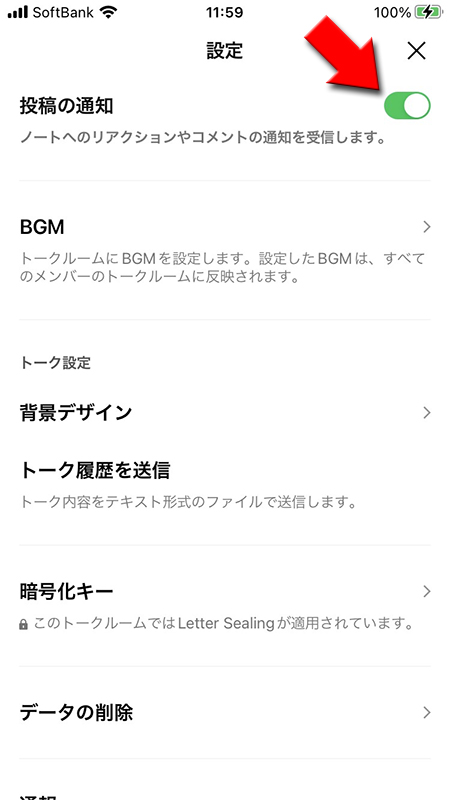
LINEアプリ全体の通知を確認する
LINEアプリ全体の通知の設定部分、「通知設定」「一時停止設定」「新着メッセージ」「アプリ内通知」を確認してください。
設定ページへ移動する
設定ページから通知へ移動する
通知
に移動して、「通知設定」「一時停止設定」「新着メッセージ」「アプリ内通知」の状態を確認してください。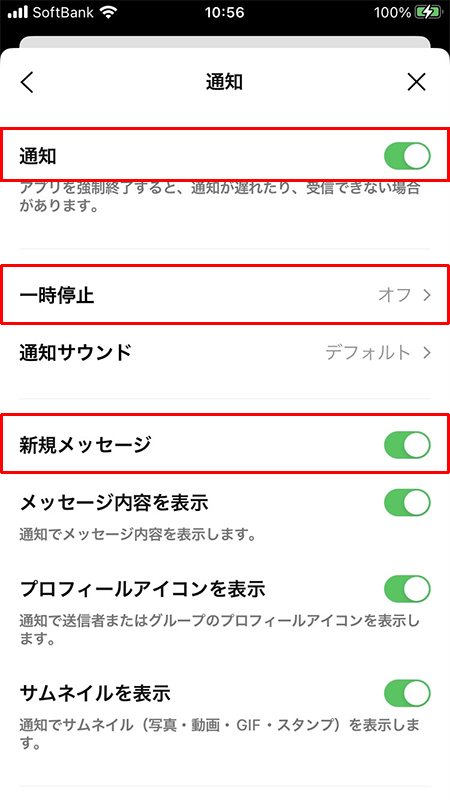
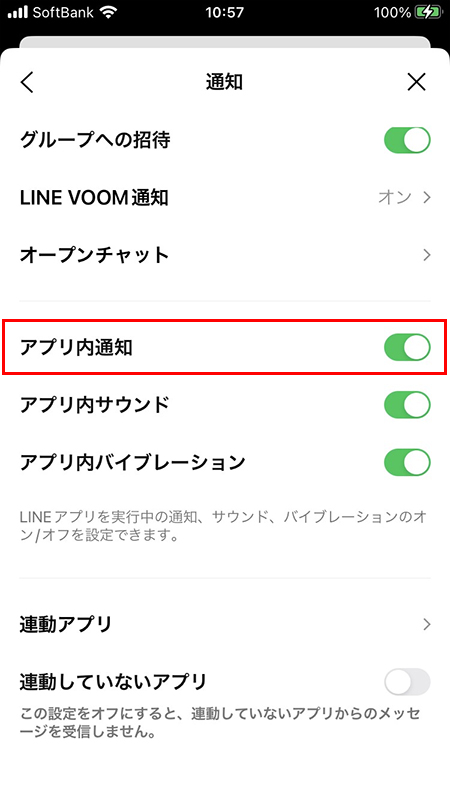
Androidの場合
LINEアプリ全体の通知を確認する
Androidの場合は「通知設定」がオンになっているか「一時停止設定」が動作していないか確認してください。「新着メッセージ」「アプリ内通知」はございません。
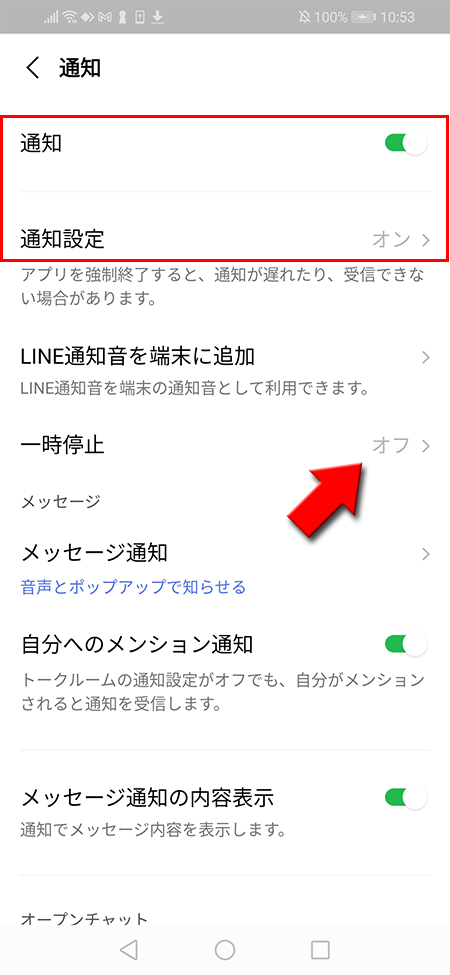
アプリを強制終了した
「アプリを強制終了すると、通知が遅れたり、受信できない場合があります」とあるようにアプリの強制終了はLINE通知が正しく受け取れない不具合がおきる可能性があります。
LINEアプリを強制終了している場合などは不具合を誘発する可能性が高いので注意しましょう。しばらくたてば元の状態に戻ります。
LINEアプリを強制終了している場合などは不具合を誘発する可能性が高いので注意しましょう。しばらくたてば元の状態に戻ります。
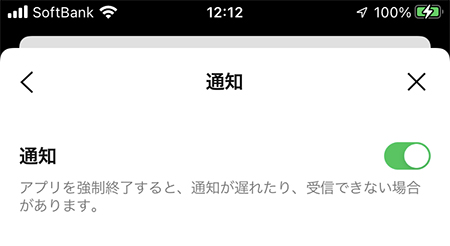
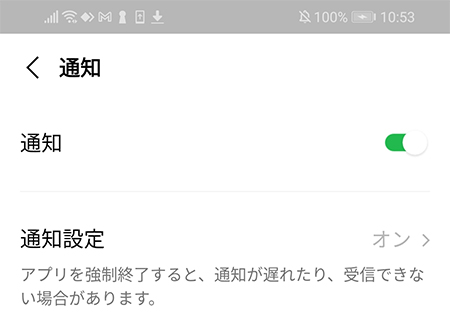
タスクキルに注意
よくあるアプリの強制終了のケースとしてはマルチタスク画面でアプリを簡単に終了できる「タスクキル」があります。
スマホの不具合解消やバッテリー節約などで使われるケースが多いですが、思わぬ不具合が出る場合がありますので、ご注意ください。
スマホの不具合解消やバッテリー節約などで使われるケースが多いですが、思わぬ不具合が出る場合がありますので、ご注意ください。
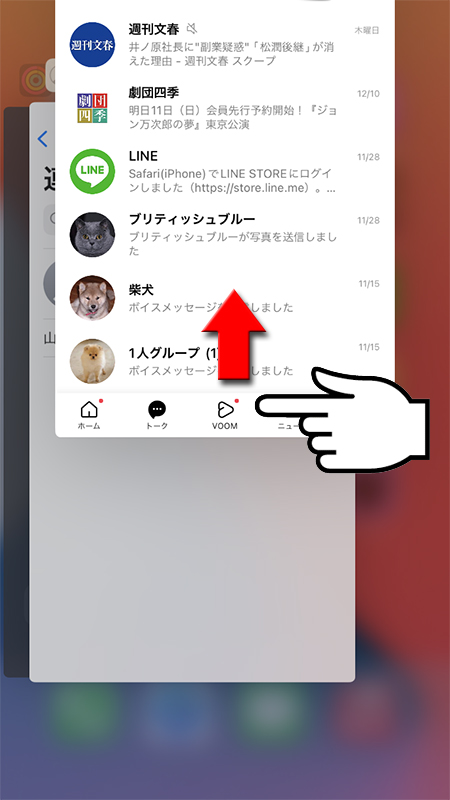
スマホの容量に余裕がない
LINEからの通知に限ったことではないですが、スマホ端末の空き容量が少ないと不具合が起きやすくなります。
空き容量が少ないとスマホの動きが悪くなり、様々な不具合が生じやすくなります。その不具合の一つとして通知がこない現象があります。
空き容量が少ない場合はできる限り無駄なアプリは削除し、画像や動画はクラウドサービスを利用して容量に余裕を持たせてください。
空き容量が少ないとスマホの動きが悪くなり、様々な不具合が生じやすくなります。その不具合の一つとして通知がこない現象があります。
空き容量が少ない場合はできる限り無駄なアプリは削除し、画像や動画はクラウドサービスを利用して容量に余裕を持たせてください。
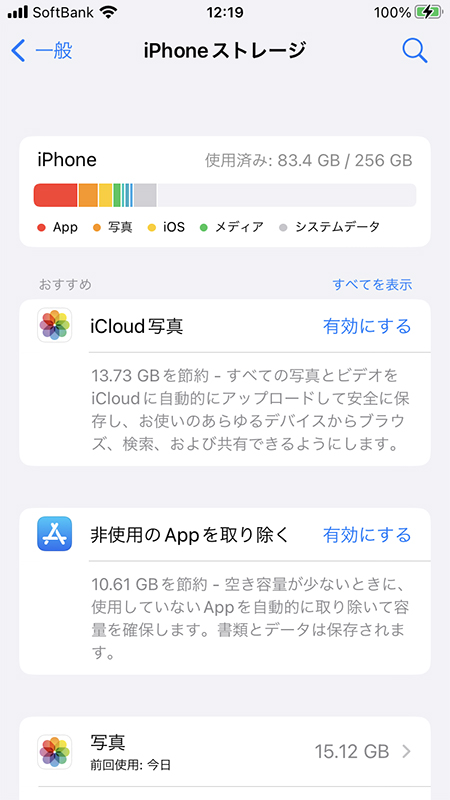
OSのバージョン・LINEのバージョンが古い
通知設定に限ったことではありませんが、お使いのスマホのOSのバージョンやLINEのバージョンが古いと不具合を起こす可能性がありますので、最新版にアップデートしましょう。
一つ前のバージョンなどではあまり問題ございませんが、2つ3つ前のバージョンだと不具合が起きてもおかしくありません。
一つ前のバージョンなどではあまり問題ございませんが、2つ3つ前のバージョンだと不具合が起きてもおかしくありません。
iPhone
OSを最新にする
iPhoneの
設定
から一般
を選択して、ソフトウェア・アップデート
を押してください。最新です
と表示されていれば問題ありません。
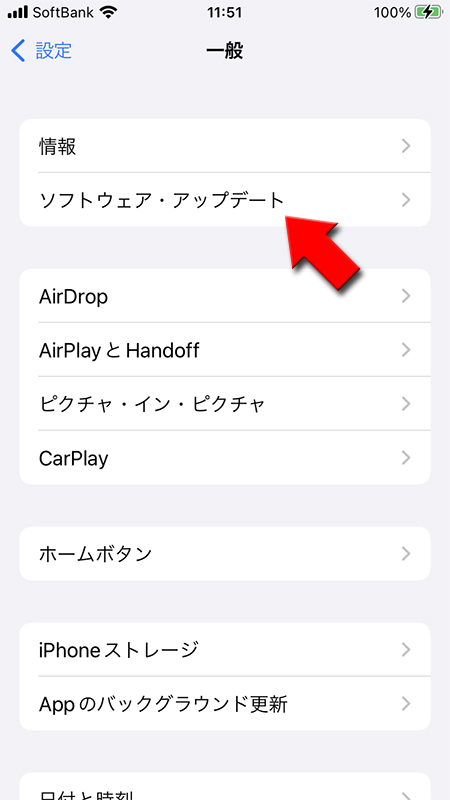
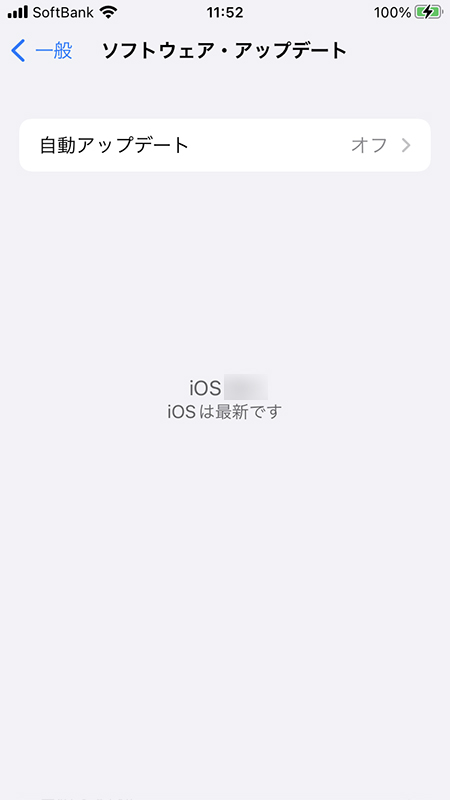
OSをアップデート
下記画像の表示でたら、OSを最新にする必要があります。最新のものにアップデートしましょう。
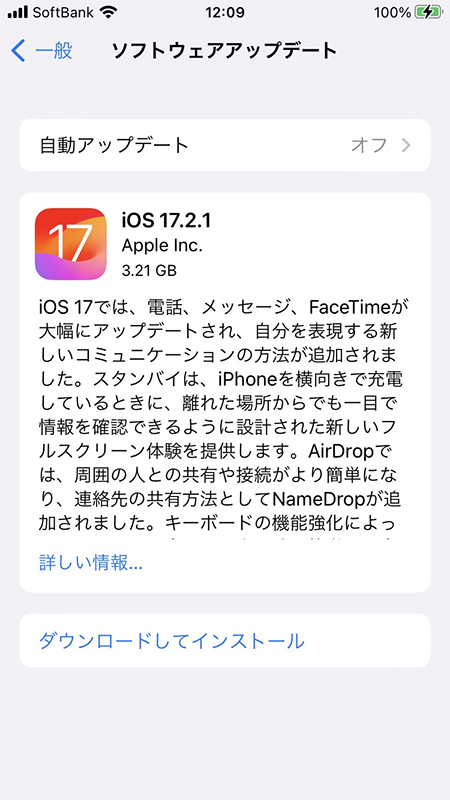
アプリを最新にする
iPhoneのApp Storeに移動してください。最新じゃない場合はアップデートのお知らせが表示されます。
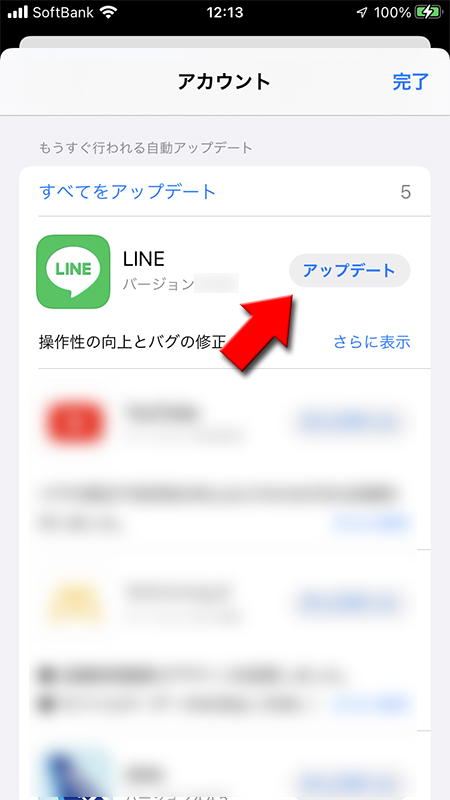
Android
OSを最新にする
Androidの場合は
システム設定から
設定
からシステム
を選択してください。システム設定から
ソフトウェア更新
を押してください。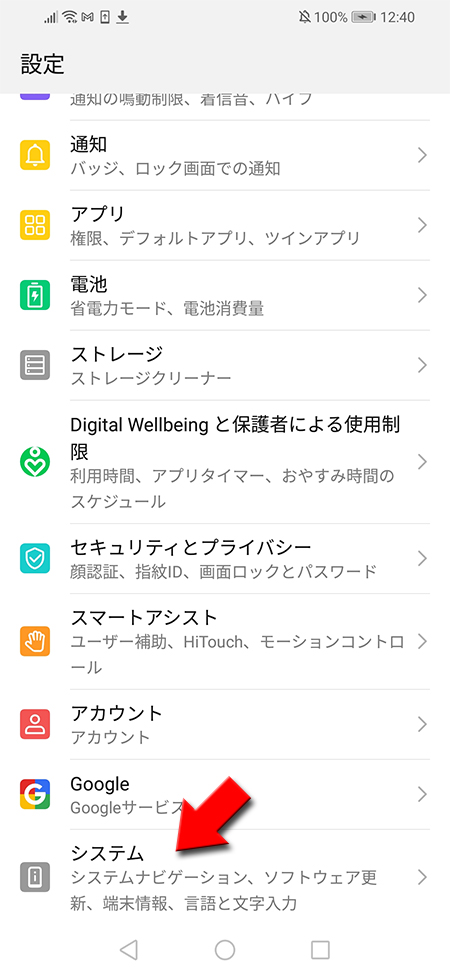
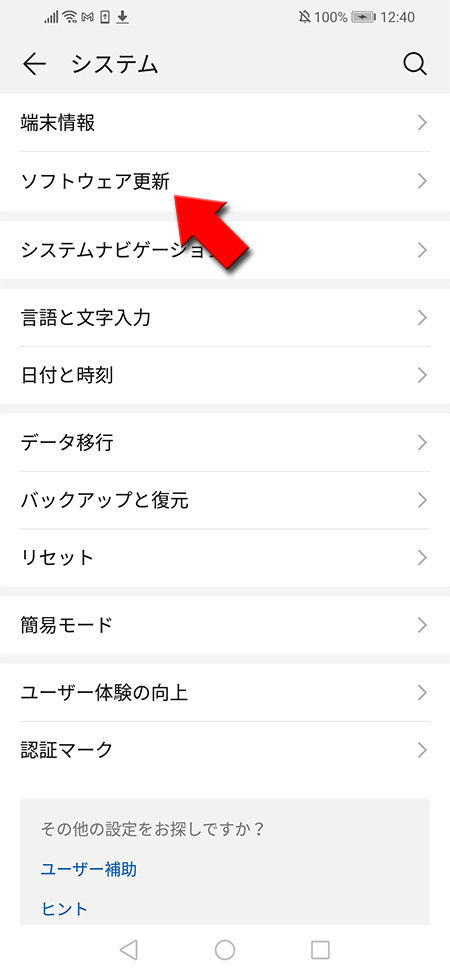
ご利用のソフトウェアは最新の状態です
と表示されていれば問題ありません。
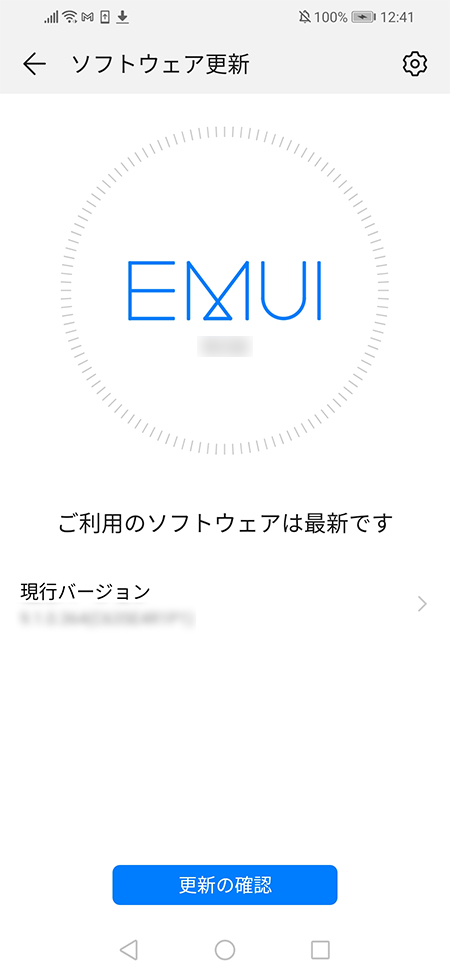
アプリを最新にする
AndroidのGoogle Playストアに移動して、
マイアプリ&ゲーム
を選択してください。LINEが最新じゃない場合はアップデートのお知らせが表示されますので更新
を押してください。
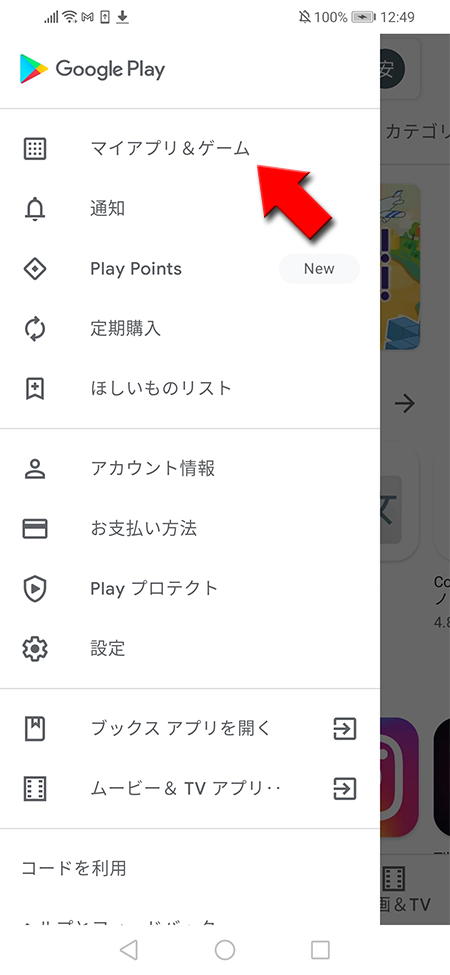
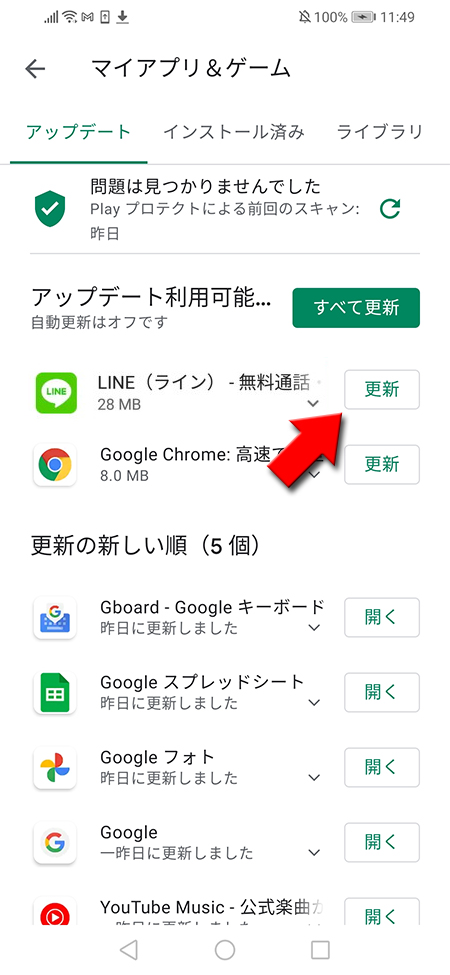
データ通信がオフになっている
データ通信がオフの場合はWi-Fi環境ではない場合はデータ通信ができませんので、LINEからの通知はきません。
データ通信のオン/オフは指でタッチするだけで簡単に変更できるので、気づかないうちに手などが当たって誤操作でオフになっている可能性もありますので確認してください。
データ通信のオン/オフは指でタッチするだけで簡単に変更できるので、気づかないうちに手などが当たって誤操作でオフになっている可能性もありますので確認してください。
iPhone
データ通信を確認する
iPhoneの場合はコントロールセンターからデータ通信のオン/オフの設定ができます。指でタッチするだけで簡単に変更できるので気をつけてください。
※
オフの場合は色が透明でオンの場合は色がついてる状態です。
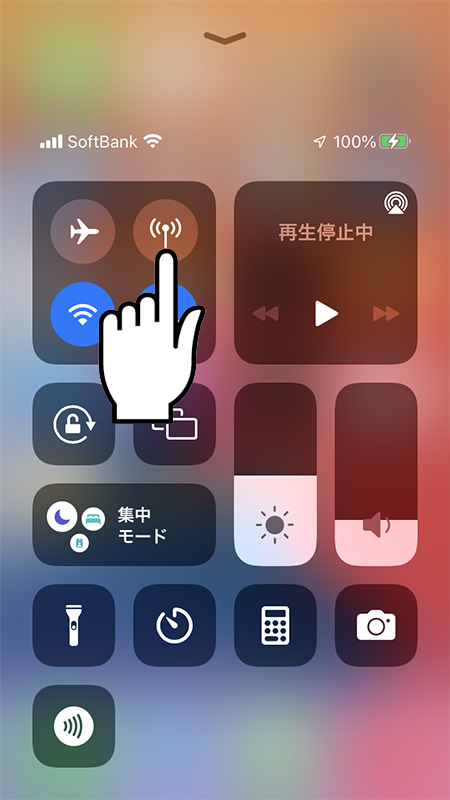
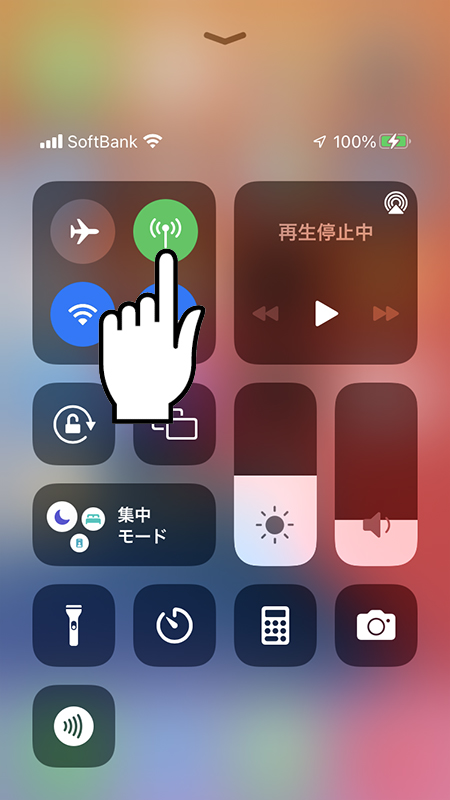
Android
データ通信を確認する
Androidの場合は
無線とネットワーク設定から
設定
から無線とネットワーク
を選択してください。無線とネットワーク設定から
モバイルネットワーク
を選択してください。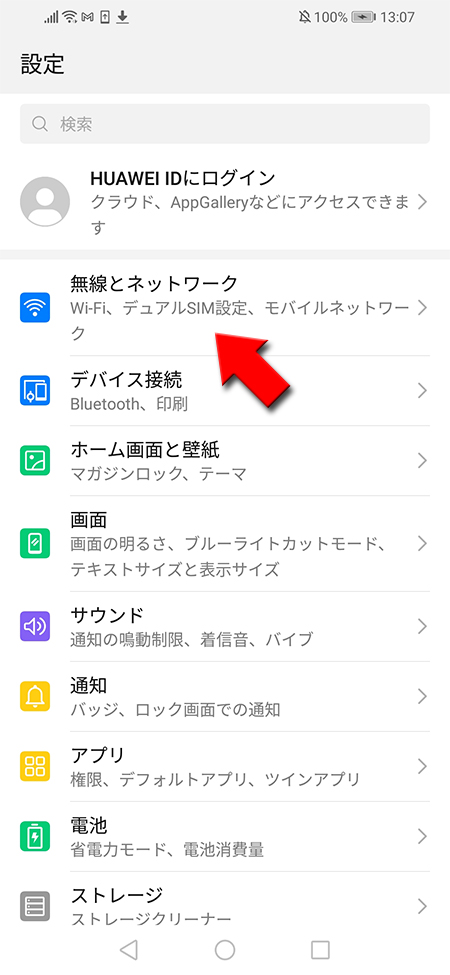
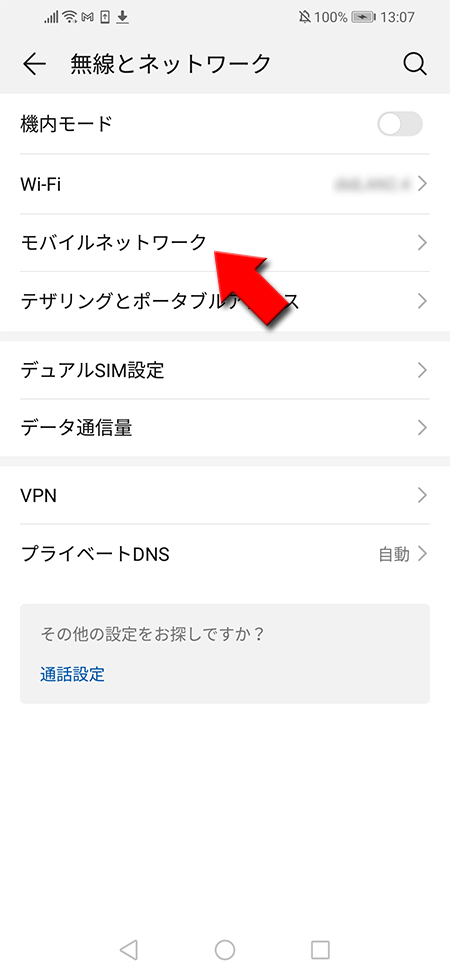
モバイルネットワーク設定からモバイルデータ通信のオン/オフが確認できます。
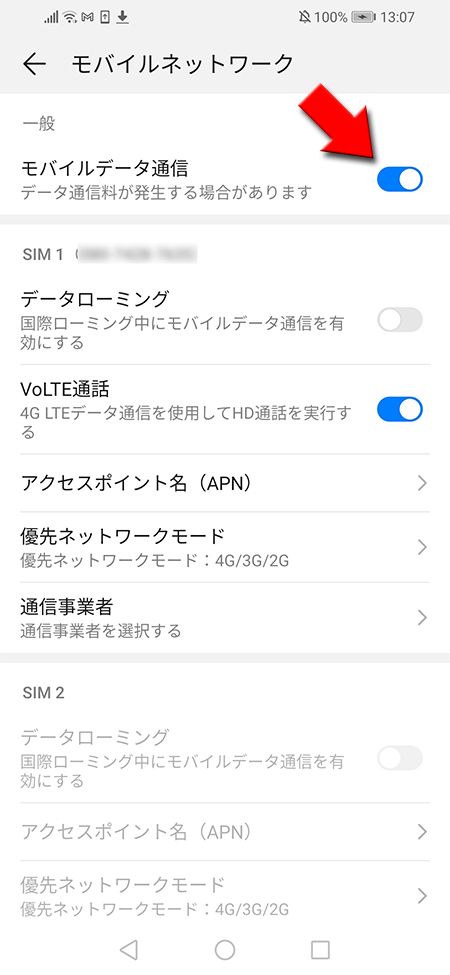
集中モード(iPhone)
iPhoneを使用している人は集中モード(おやすみモード)がオンの場合に、通知がこないことが考えられます。
集中モードをオンにしていると、電話の着信やいろいろなアプリの通知をオフにできますので、当然LINEの通知もオフになります。
通知がこない時間帯におやすみモードになっていないか設定をご確認ください。
集中モードをオンにしていると、電話の着信やいろいろなアプリの通知をオフにできますので、当然LINEの通知もオフになります。
通知がこない時間帯におやすみモードになっていないか設定をご確認ください。
設定から集中モードを確認
iPhoneの設定から
集中モード
を選んでください。
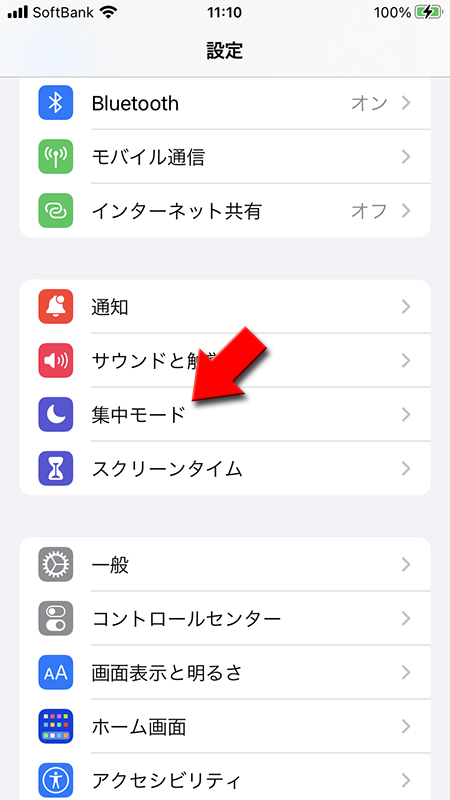
集中モードからおやすみモードを確認
集中モードから
おやすみモードがオフになっているから確認してください。オンの場合は通知はきませんのでご注意ください。
おやすみモード
を選んでください。おやすみモードがオフになっているから確認してください。オンの場合は通知はきませんのでご注意ください。
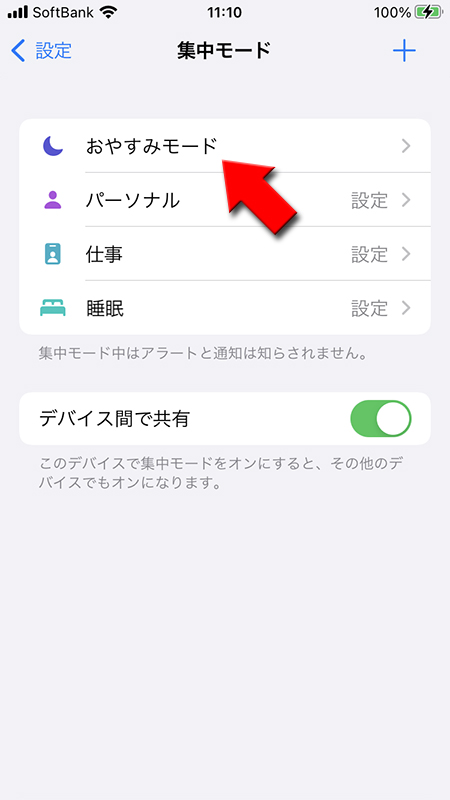
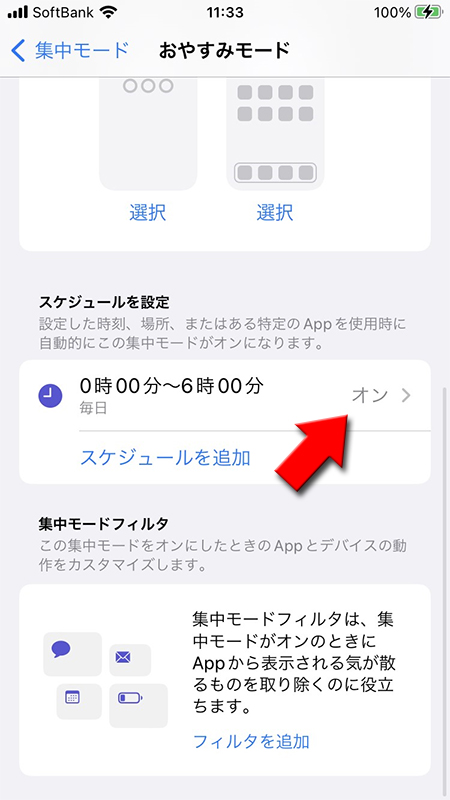
アプリを再インストール(iPhone)
LINEアプリの公式サイトに案内しているやり方で、通知が正しく設定されていてもApple社の通知配信サービス(APNS)が原因で通知がこない場合があるようです。
やり方を解説しますので、設定が間違っていないにも関わらず通知がこない場合は試してみてください。
公式ヘルプ案内↓
端末・LINEアプリ内の通知設定およびネットワークに問題がないにも関わらず通知が届かない場合、Apple社の通知配信サービス(APNS)に問題が発生しています。
この現象はLINEの問題ではないため、Apple社と連携し問題解決に努めます。
回避策として、以下の内容で解決するかご確認ください。
端末・LINEアプリ内の通知設定およびネットワークに問題がないにも関わらず通知が届かない場合、Apple社の通知配信サービス(APNS)に問題が発生しています。
この現象はLINEの問題ではないため、Apple社と連携し問題解決に努めます。
回避策として、以下の内容で解決するかご確認ください。
やり方を解説しますので、設定が間違っていないにも関わらず通知がこない場合は試してみてください。
iPhoneストレージを選択
iPhoneの設定から
一般設定から
一般
を選んでください。一般設定から
iPhoneストレージ
を選択してください。
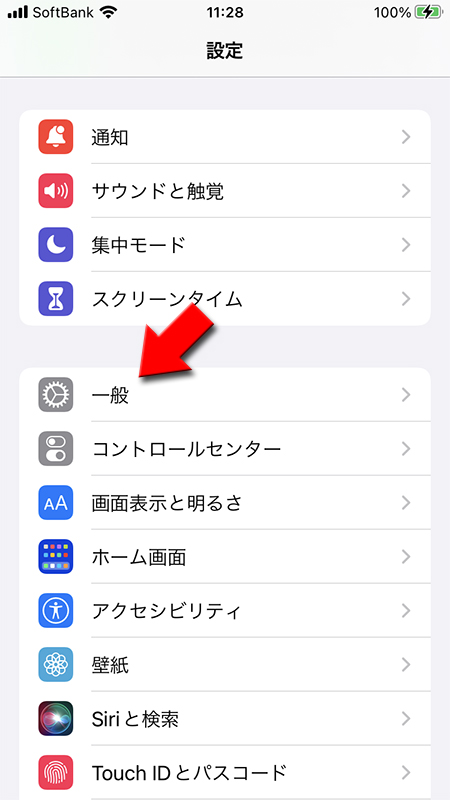
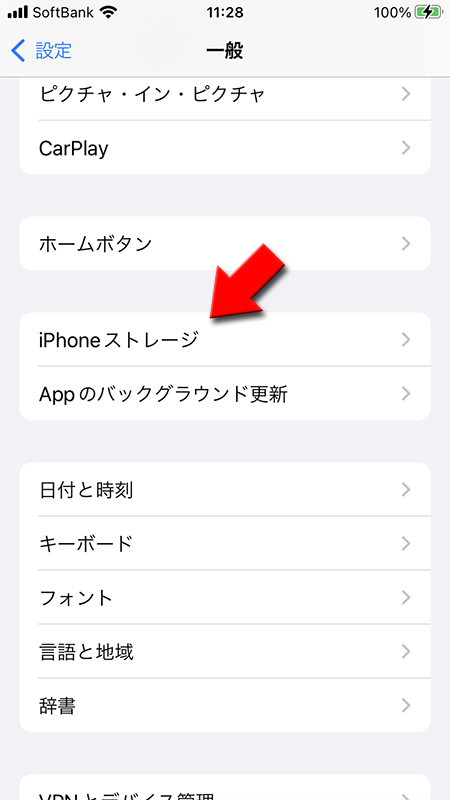
アプリを取り除く
iPhoneストレージから
スレージのLINE設定から
LINE
を選んでください。スレージのLINE設定から
Appを取り除く
を選択してください。アプリを取り除いてもデータは消えませんのでご安心ください。
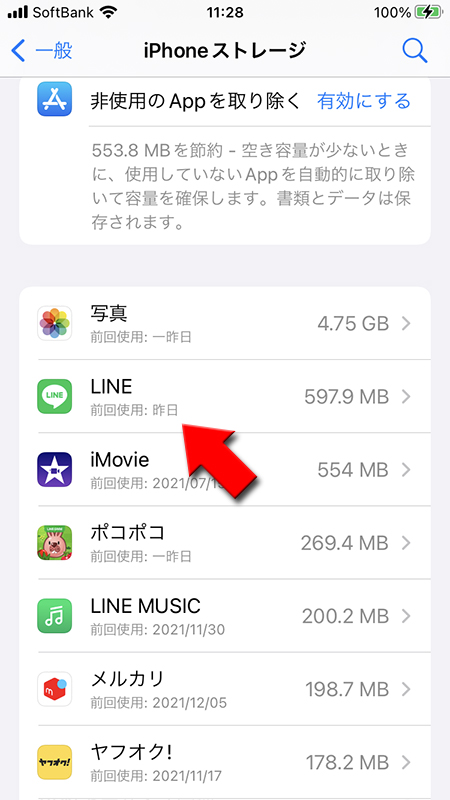
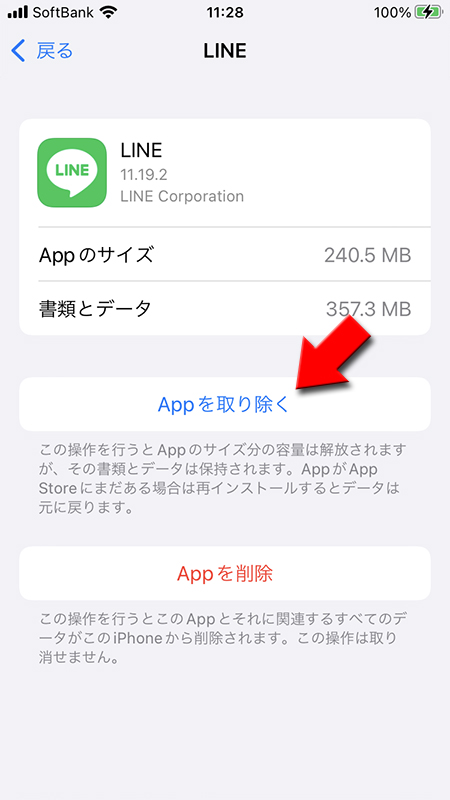
アプリを再インストール
確認画面が表示されますので、
取り除いたら、そのまま
Appを取り除く
を選択してください。先ほども言いましたがデータは消えません。取り除いたら、そのまま
Appを再インストール
を選択してください。LINEが復元され通知が正しく動くようになります(APNSが問題の場合)。
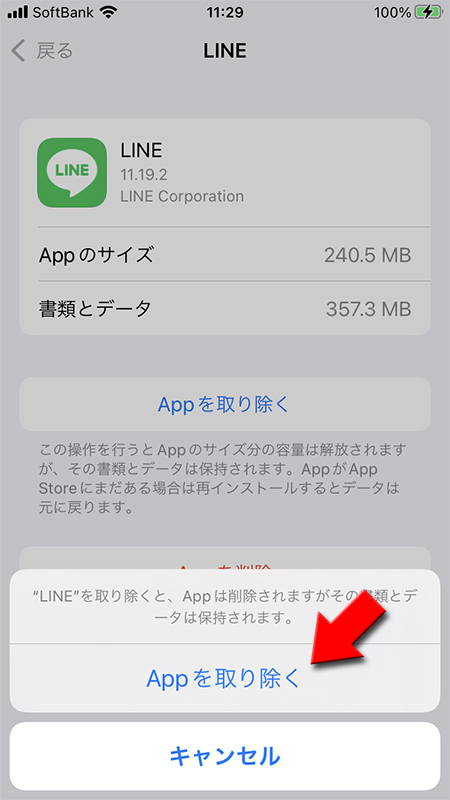
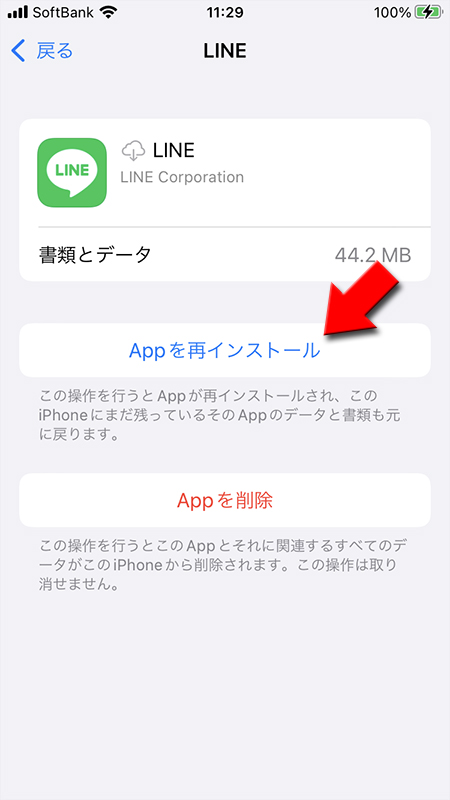
PC版LINEの設定ミス
PC版LINEを利用している人でおきるトラブルです。PC版LINEを利用しているときはスマホ版LINEへの通知はしない設定があります。
こちらの設定をオンにしている状態でPC版LINEを利用していたらスマホ版に通知は来ません。スマホ版への通知をしないにチェックが入っているかご確認ください。
こちらの設定をオンにしている状態でPC版LINEを利用していたらスマホ版に通知は来ません。スマホ版への通知をしないにチェックが入っているかご確認ください。
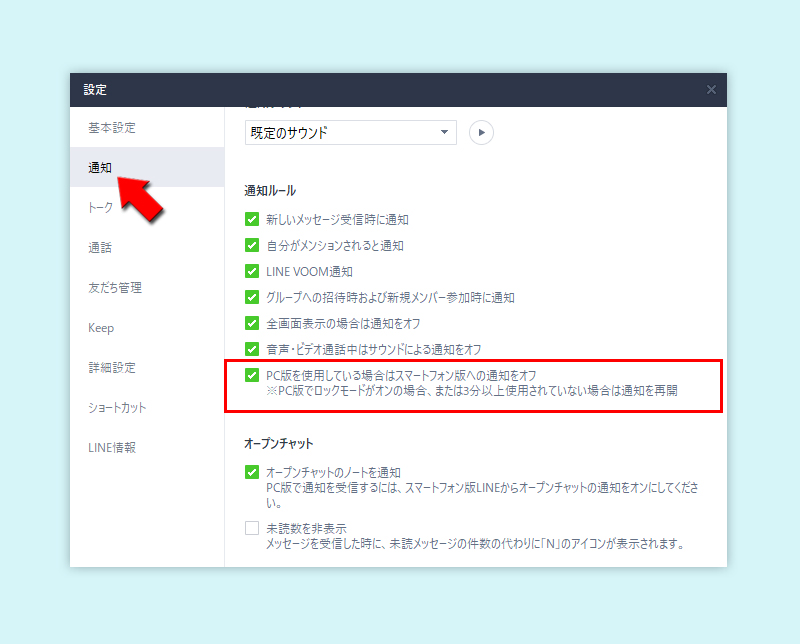
節電系アプリを使用している
節電系アプリを使用していることによって、LINEの通知が届かなくなるケースがあります。バッテリー節約のため、LINEの通知プログラムが正しく動かなくなるためです。
節電系アプリを使わないのがよいですが、Androidなどでは端末に最初から実装されている場合があるので注意が必要です。
また、節電系アプリ以外にも「メモリを節約する」や「動作が軽くなる」などいったアプリも不具合の原因になりやすいのでアンインストールもしくは使用しない設定にしてください。
節電系アプリを使わないのがよいですが、Androidなどでは端末に最初から実装されている場合があるので注意が必要です。
また、節電系アプリ以外にも「メモリを節約する」や「動作が軽くなる」などいったアプリも不具合の原因になりやすいのでアンインストールもしくは使用しない設定にしてください。
スマホ本体の不具合
ストレージの空き容量不足やメモリ不足が原因で通知が届かないケースもあります。
ストレージの空き容量不足が不足している場合は、不要な写真や動画をスマホから消してストレージの空き容量を増やしてみてください。不要なアプリを削除するのものお勧めです。
メモリが不足している場合はスマホで常に動作しているアプリの使用停止をお勧めします。メモリが不足はLINEの通知プログラムが正しく動かなくなる要因でもあります。不要なアプリを削除して、メモリ利用に余裕を持たせてください。
ストレージの空き容量不足が不足している場合は、不要な写真や動画をスマホから消してストレージの空き容量を増やしてみてください。不要なアプリを削除するのものお勧めです。
メモリが不足している場合はスマホで常に動作しているアプリの使用停止をお勧めします。メモリが不足はLINEの通知プログラムが正しく動かなくなる要因でもあります。不要なアプリを削除して、メモリ利用に余裕を持たせてください。
通信環境
LINE自体がネットに接続されていないと通知は届きません。またプッシュ通知されるタイミングでネットに接続されていないと通知はされません。
ただし、LINEは自動的にセンターと通信のやりとりをしていますので、プッシュ通知のタイミングを逃しても定期的なセンターとのやり取りで通知が届きます。
ただし、LINEは自動的にセンターと通信のやりとりをしていますので、プッシュ通知のタイミングを逃しても定期的なセンターとのやり取りで通知が届きます。
原因不明の解決策
通知がこない原因を調べてみたけど上記のどれも当てはまらない人は、万能の解決策
スマートフォンは小さなパソコンです。パソコンで何かおかしな挙動があった場合は再起動すると同様に、スマートフォンでも
いろいろ調べたけど原因が何だかわからないといった場合はスマホの電源を完全に切って、再び電源を入れてください。不思議と不具合が解決する場合が多いです。
一度スマホを再起動
しましょう。スマートフォンは小さなパソコンです。パソコンで何かおかしな挙動があった場合は再起動すると同様に、スマートフォンでも
再起動
することは不具合解消の有効な解決策といえます。いろいろ調べたけど原因が何だかわからないといった場合はスマホの電源を完全に切って、再び電源を入れてください。不思議と不具合が解決する場合が多いです。
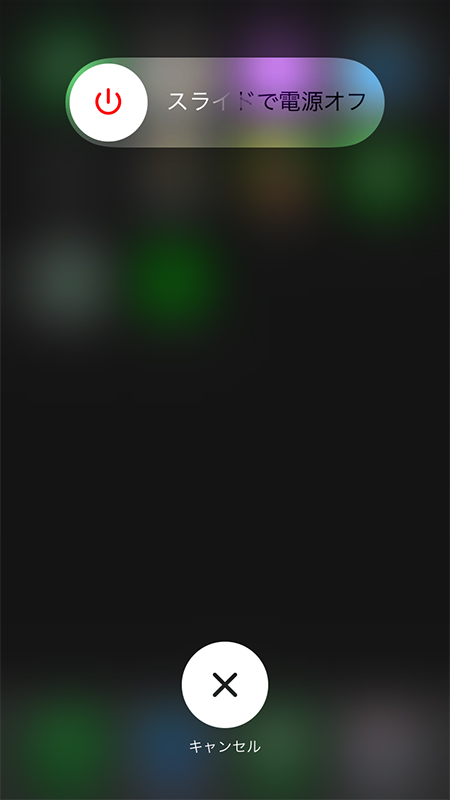
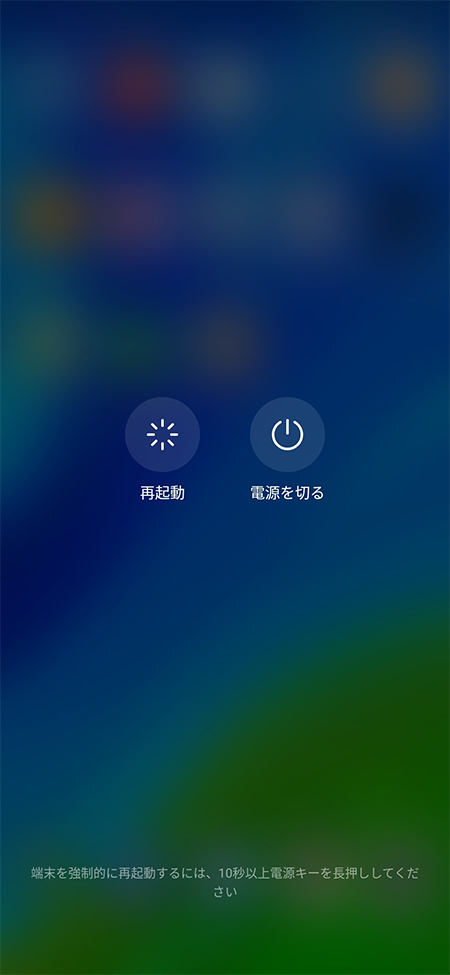
SIMカードを入れ直す
スマホを落としたり、強い衝撃があった場合など何かしらの原因でSIMカードの接触不良が起きる場合があります。
再起動してもまだ通知がこない場合はSIMカードを入れ直してみてください。
再起動してもまだ通知がこない場合はSIMカードを入れ直してみてください。

